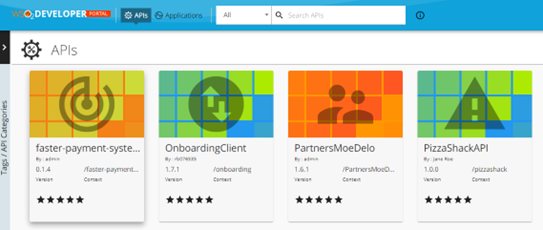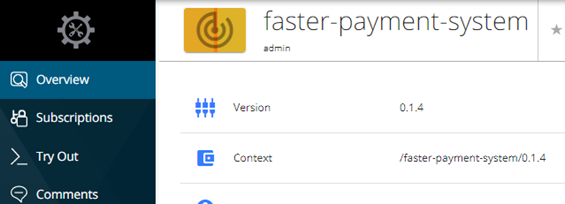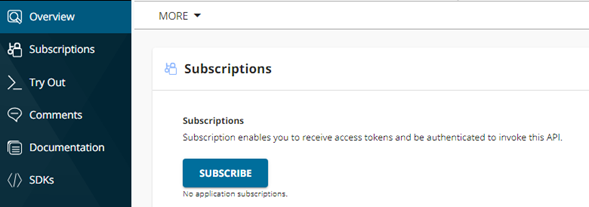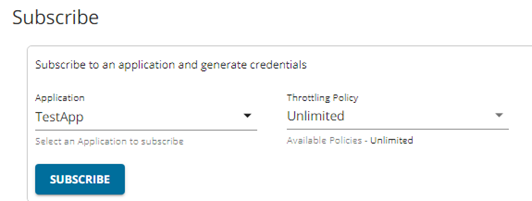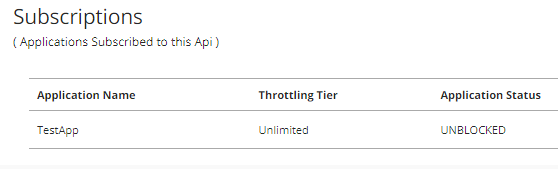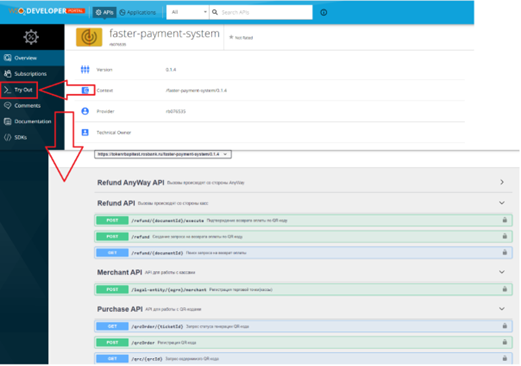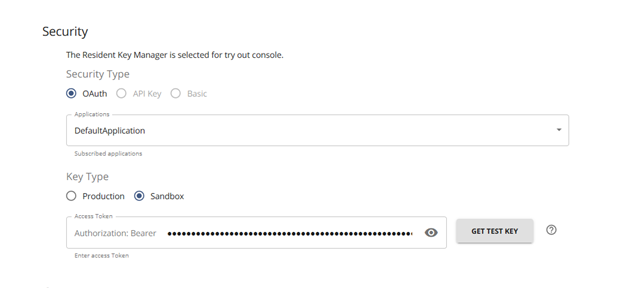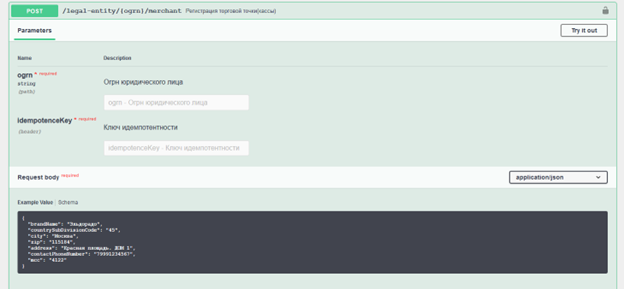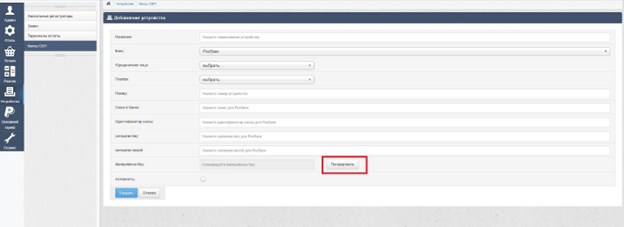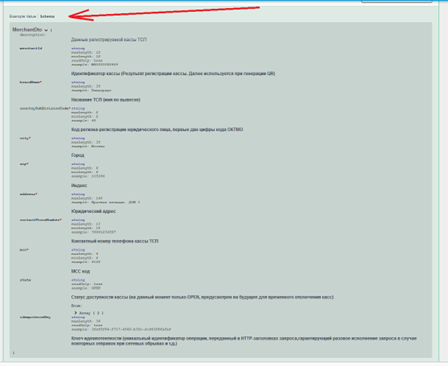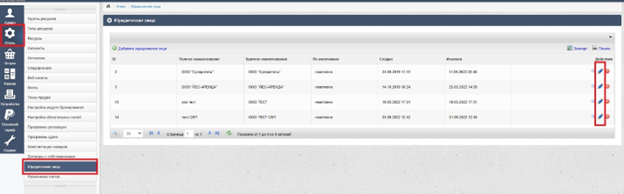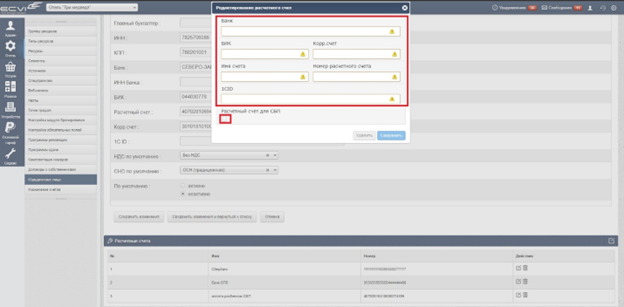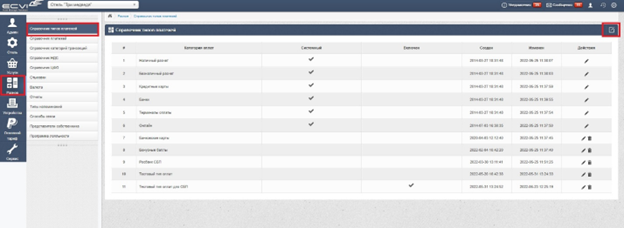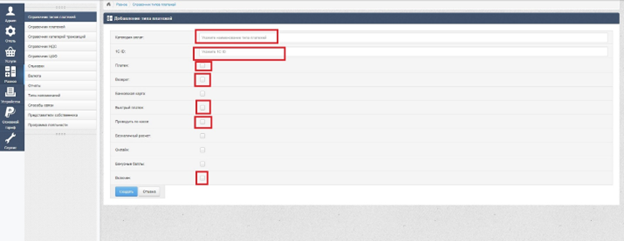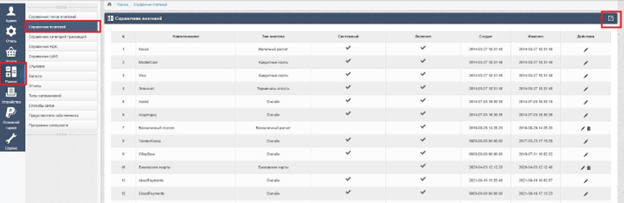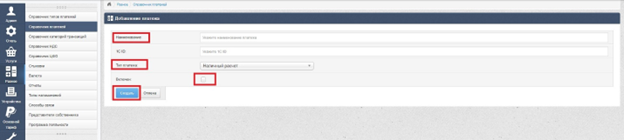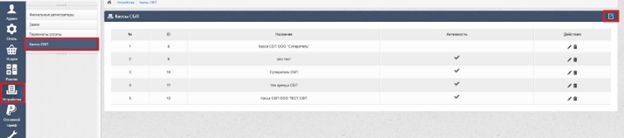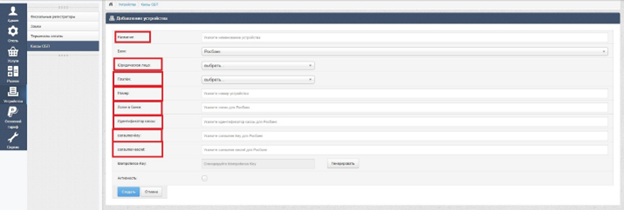СБП (Система быстрых платежей)
Интеграция системы Ecvi с системой быстрых платежей (СБП) позволяет предлагать гостям отеля альтернативный метод безналичной оплаты услуг (помимо оплаты банковскими картами).
При его использовании гость оплачивает услуги через мобильное приложение банка на своём смартфоне, считав QR-код, который будет автоматически сформирован при начале операции оплаты в Ecvi. После оплаты гостем в приложении данные об успешной оплате достаточно быстро (в течение максимум десятков секунд) поступают в Ecvi. Таким образом, такой способ оплаты для гостя похож на оплату картой, достаточно быстрый и надежный, а отель может получить заметную экономию на размере банковской комиссии.
Обращаем ваше внимание, что для отображения гостям QR-кодов для оплаты через СБП Росбанк дополнительно требуется приобретение дисплея QR-кодов от компании Mertech: https://mertech.ru/qr-code-display/
Порядок настройки интеграции
На стороне Росбанк
Для подключения партнера к системе необходимо получить от специалиста Росбанка пару логин/пароль для доступа к Личному кабинету.
Подписка на проект
Перед началом работы с API банка Вам необходимо перейти на сайт системы по адресу:
Production: https://developer.rosbank.ru/devportal/apis
Необходимо авторизоваться, нажав на кнопку «Sign In» и ввести предоставленные сотрудником Банка логин/пароль.
После авторизации Вы увидите список доступных для Вас проектов:
Необходимо выбрать в списке или при помощи поисковой строки проект «faster-payment-system» и войти в него, нажав на карточку проекта (при поиске проекта необходимо выбирать самую актуальную версию проекта). В открывшемся окне Вы увидите данные проекта, его название и версию:
Далее переходим в раздел «Subscriptions»:
На открывшейся странице нажать кнопку «Subscribe» и в появившемся окне вести название Вашего приложения:
Ваше приложение появится в списке подписок
Нажимаем «Prod keys» и далее кнопку «Generate keys».
У данного приложения появляется связка «Customer key» и «Customer secret»
Которые в последствии необходимо вписать в соответствующие поле в ECVI. Зайдите в ECVI в Администрирование – Устройства – Кассы СБП нажмите на редактирование уже существующей кассы, либо нажмите на прямоугольник с карандашом справа наверху «Создать» и впишите «Customer key» и «Consumer-secret».
Запросы в Росбанк
Авторизация
Получение временного токена
Здесь требуется нажать GET TEST KEY
Вызов API-методов
Для дальнейшей работы с СБП Росбанк необходимо зарегистрировать кассу.
Для этого понадобится следующий метод:
Нужно указать ОГРН, idempotence-key, который генерируется в ECVI. Чтобы его сгенирировать вам необходимо в ECVI:
Зайдите в Администрирование – Устройства – кассы СБП, нажмите на прямоугольник с карандашом в правом верхнем углу «создать». В появившемся окне предварительно вы можете вписать название (потом его вы измените), номер (обязателен для заполнения, он всегда будет 1) и напротив “idempotence-key” нажмите на «Генерировать» (нажать нужно один раз и больше не трогать), скопируйте его и вставьте в соответствующее поле в ЛК Росбанка, как указано на скриншоте ниже. После этого в ECVI нажмите кнопку создать. К настройкам кассы в ECVI вернёмся чуть позже в этой инструкции. Обратите внимание на то, что больше не надо нажимать кнопку «генерировать», иначе придётся данный ключ снова прописывать в ЛК Росбанка.
Так же заполнить необходимо поля: «address», «brandName», «city», «contactPhoneNumber», «countrySubDivisionCode», «mcc», «zip». Для того, чтобы правильно заполнить нажмите на Schema, как указано на скриншоте раскроется поле в котором все данные расписаны.
Настройка в ECVI
1. Необходимо добавить во все существующие Юридические лица новые счета, с пометкой «Расчетный счет для СБП» для этого
Перейдите в Администрирование – Отель – Юридические лица
Напротив каждого Юр лица нажмите на карандаш. Обязательно проверьте чтобы было заполнено ИНН. Нажмите на «прямоугольник с карандашом» (создать) в появившемся окне создания нового счета заполните все данные и обязательно поставь галочку «Расчетный счет для СБП». Нажмите «сохранить» и «сохранить и вернуться к списку».
2. Создание типов платежей и платежей.
Перейдите в Администрирование – Разное – справочник типов платежей
Справа наверху нажмите на «прямоугольник с карандашом» (создать) в появившемся окне заполните:
1. Название (пример: СБП и (Юр лицо, по которому проводятся данные оплаты))
2. 1С ID
Поставьте галочки
1. Платеж
2. Возврат
3. Быстрый платеж
4. Проводить по кассе
5. Включен
После этого нажмите внизу кнопку «создать».
Перейдите в Администрирование – Разное – справочник типов платежей. Справа наверху нажмите на «прямоугольник с карандашом» (создать) в появившемся окне заполните:
1. Наименование (пример: СБП и (Юр лицо, по которому проводятся данные оплаты))
2. «тип платежа», тот, который вы только что создали для СБП.
3. Поставьте галочку «Включен».
Нажмите кнопку создать.
3. Создание Кассы СБП.
Перейдите в Администрирование – устройства – Кассы СБП.
Нажмите справа наверху на «прямоугольник с карандашом»(создать).
В появившемся окне вам необходимо заполнить:
1. Название (пример «Росбанк СБП (и указать Юр лицо)» для удобства пользования)
2. Юр лицо
3. Выбрать платёж, который вы создали ранее.
4. Указать номер (всегда 1)
5. Логин в банке
6. Идентификатор кассы
7. Consumer-key
8. Cosumer-secret
Галочка Активности ставится тех поддержкой ECVI после проверки правильности настройки всех пунктов указанных в данной инструкции, которые указываются в ECVI.